1. 安装mysql(5.7)
docker pull mysql:5.7若是拉取不了,可以配置下 docker 源
2. 查看是否安装成功
docker images下图就是成功了
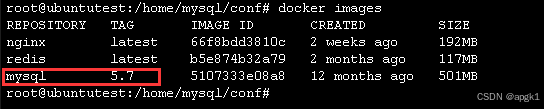
3.创建mysql专用目录、数据挂载目录、配置文件目录 ,演示目录在于/home/下
//命令逐条执行
cd /home/
mkdir mysql
cd mysql
mkdir data
mkdir conf
mkdir log如下图:
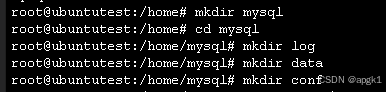
4. 创建自定义配置文件
//延续上方命令
cd conf
vi my.cnf如下图

vi打开my.cnf 后 插入以下内容后,保存并退出
[client]
default-character-set=utf8mb4
[mysql]
default-character-set=utf8mb4
[mysqld]
init_connect="SET collation_connection = utf8mb4_unicode_ci"
init_connect="SET NAMES utf8mb4"
character-set-server=utf8mb4
collation-server=utf8mb4_unicode_ci
skip-character-set-client-handshake
skip-name-resolve5. 创建并启动容器
docker run \
-p 3306:3306 \
--name mysql57 \
-v /home/mysql/log:/var/log/mysql \
-v /home/mysql/data:/var/lib/mysql \
-v /home/mysql/conf:/etc/mysql/conf.d \
--restart=always \
-e MYSQL_ROOT_PASSWORD=123456 \
-d mysql:5.7
-p 3306:3306 主机端口映射到容器中的端口
--name mysql57 指定容器名称
-v /home/mysql/log:/var/log/mysql 目录映射,mysql日志文件保存宿主机上,便于查看
-v /home/mysql/data:/var/lib/mysql 目录映射,mysql数据文件保存在宿主机上,以便数据持久化
-v /home/mysql/conf:/etc/mysql/conf.d 目录映射, 可以在宿主机上自定义配置文件
--restart=always docker 自动重启
-e MYSQL_ROOT_PASSWORD=123456 设置mysql root账户 密码
-d mysql:5.7 使用哪个docker 镜像如下图: 回车后,容器id 打出
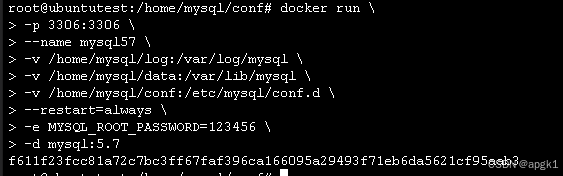
注意其中的 配置映射关系
/home/mysql/conf:/etc/mysql/conf.d
很多博主采用/etc/mysql 或者 /etc/mysql/conf
实际是错误的(可能拉取的5.7版本不对,当前测试并且写教程时间2024-12-13),从日志中会看到,如下提示

通过查看mysql 5.7版本一些信息
docker image inspect mysql:5.7 |grep -i version
6.查看mysql 是否创建成功
docker ps -a如下图成功

7. 访问mysql (当前使用Navicat for mysql)
下图成功连接
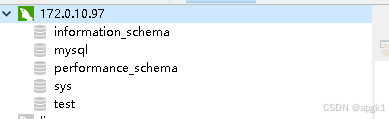
8. 一些报错
1. 开启远程访问
docker exec -it mysql57 /bin/bash
mysql -u root -p
use mysql;
GRANT ALL ON *.* TO root@'%' IDENTIFIED BY '123456' WITH GRANT OPTION;
FLUSH PRIVILEGES;执行如下图;
2. 程序中访问可能还会报错,如下

2.1 在 自定义配置的my.cnf 中加入以下代码
skip-grant-tables如下
2.2 保存后重启服务或者docker 都行
参考链接
Docker 部署 MySQL 5.7 完整教程_docker mysql 5.7-CSDN博客

